Page 366 of 520
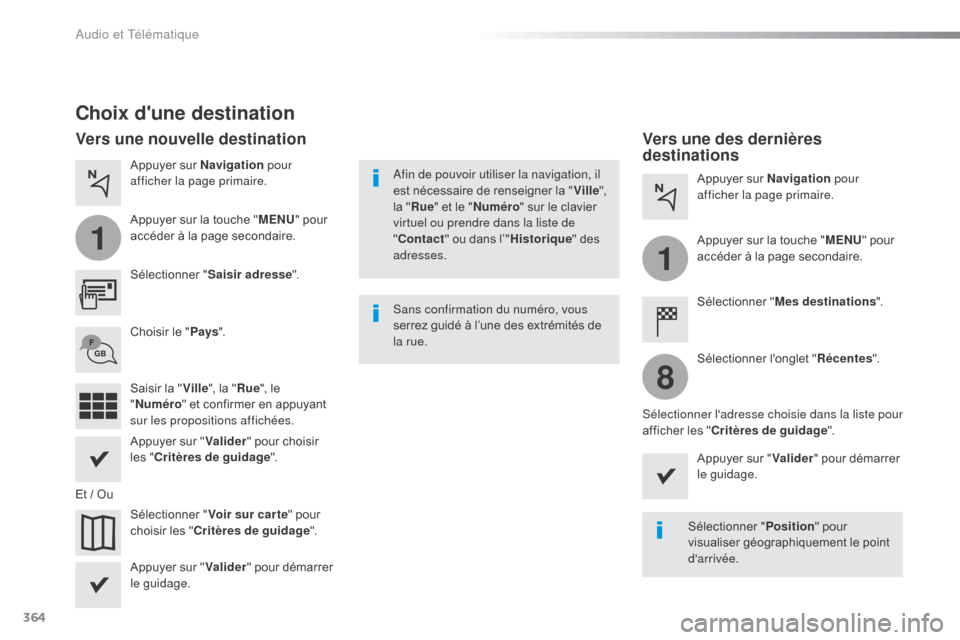
364
1
1
8
Choix d'une destination
Sélectionner "Saisir adresse ".
Sélectionner " Voir sur car te " pour
choisir les " Critères de guidage ".
Choisir le "
Pays".
Appuyer sur " Valider" pour choisir
les " Critères de guidage ".
Appuyer sur " Valider" pour démarrer
le guidage. Appuyer sur "
Valider" pour démarrer
le guidage.
Et / Ou Appuyer sur Navigation
pour
afficher la page primaire.
Appuyer sur la touche " MENU" pour
accéder à la page secondaire.
Vers une nouvelle destination Vers une des dernières
destinations
Sélectionner "Mes destinations ".
Appuyer sur Navigation
pour
afficher la page primaire.
Appuyer sur la touche " MENU" pour
accéder à la page secondaire.
Saisir la " Ville", la " Rue", le
" Numéro " et confirmer en appuyant
sur les propositions affichées. Sélectionner l'onglet "
Récentes".
Sélectionner l'adresse choisie dans la liste pour
afficher les " Critères de guidage ".
Afin de pouvoir utiliser la navigation, il
est nécessaire de renseigner la "
Ville",
la " Rue " et le " Numéro " sur le clavier
virtuel ou prendre dans la liste de
" Contact " ou dans l’" Historique" des
adresses.
Sans confirmation du numéro, vous
serrez guidé à l’une des extrémités de
la rue.
Sélectionner "Position" pour
visualiser géographiquement le point
d'arrivée.
Audio et Télématique
Page 367 of 520
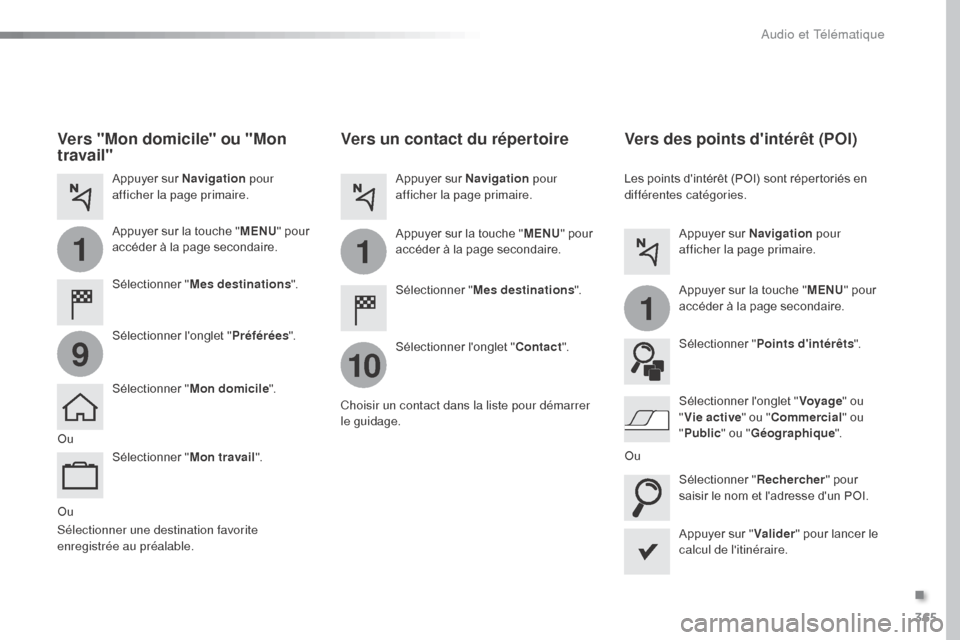
365
1
10
1
1
9
Ou
Vers un contact du répertoire
Sélectionner "Mes destinations ".
Sélectionner l'onglet " Contact".
Appuyer sur Navigation
pour
afficher la page primaire.
Appuyer sur la touche " MENU" pour
accéder à la page secondaire.
Choisir un contact dans la liste pour démarrer
le guidage. Appuyer sur "Valider" pour lancer le
calcul de l'itinéraire.
Vers des points d'intérêt (POI)
Les points d'intérêt (POI) sont répertoriés en
différentes catégories.
Appuyer sur Navigation pour
afficher la page primaire.
Appuyer sur la touche " MENU" pour
accéder à la page secondaire.
Sélectionner " Points d'intérêts ".
Sélectionner " Rechercher" pour
saisir le nom et l'adresse d'un POI. Sélectionner l'onglet " Voyage" ou
" Vie active " ou "Commercial" ou
" Public " ou "Géographique ".
Ou
Ou
Vers "Mon domicile" ou "Mon
travail"
Sélectionner " Mes destinations ".
Appuyer sur Navigation
pour
afficher la page primaire.
Appuyer sur la touche " MENU" pour
accéder à la page secondaire.
Sélectionner l'onglet " Préférées".
Sélectionner " Mon domicile ".
Sélectionner " Mon travail".
Sélectionner une destination favorite
enregistrée au préalable.
.
Audio et Télématique
Page 368 of 520
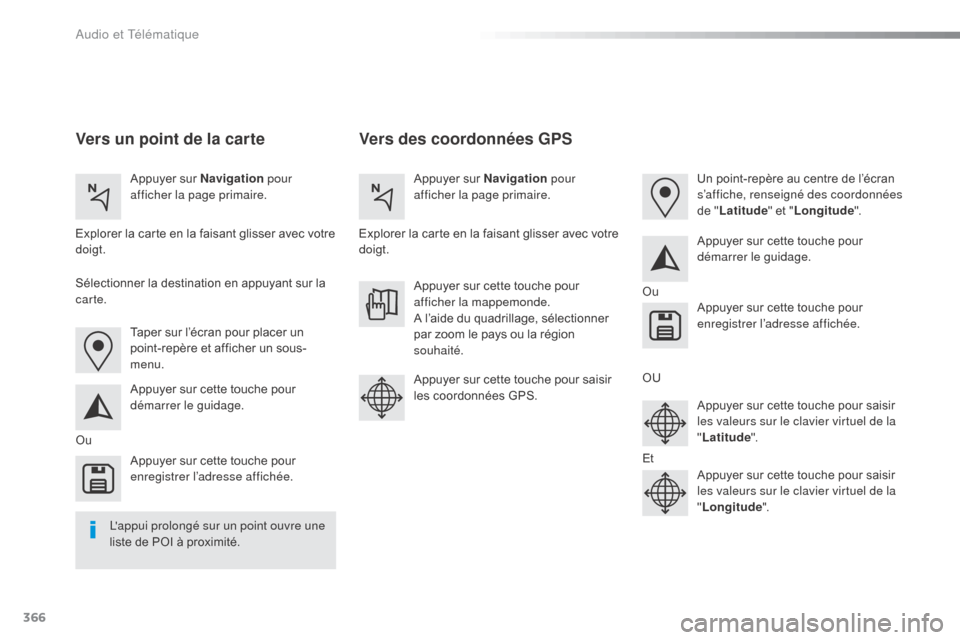
366
Vers des coordonnées GPS
Vers un point de la carte
Appuyer sur Navigation pour
afficher la page primaire. Appuyer sur Navigation
pour
afficher la page primaire.
Explorer la carte en la faisant glisser avec votre
doigt. Explorer la carte en la faisant glisser avec votre
doigt.
Taper sur l’écran pour placer un
point-repère et afficher un sous-
menu.
Ou Ou
OU
Et
Sélectionner la destination en appuyant sur la
carte.
Appuyer sur cette touche pour
démarrer le guidage. Appuyer sur cette touche pour
démarrer le guidage.
Appuyer sur cette touche pour
afficher la mappemonde.
A l’aide du quadrillage, sélectionner
par zoom le pays ou la région
souhaité.
Appuyer sur cette touche pour
enregistrer l’adresse affichée. Appuyer sur cette touche pour
enregistrer l’adresse affichée.
Appuyer sur cette touche pour saisir
les coordonnées GPS. Appuyer sur cette touche pour saisir
les valeurs sur le clavier virtuel de la
"Latitude ".
Appuyer sur cette touche pour saisir
les valeurs sur le clavier virtuel de la
" Longitude ".
Un point-repère au centre de l’écran
s’affiche, renseigné des coordonnées
de "
Latitude " et "Longitude ".
L'appui prolongé sur un point ouvre une
liste de POI à proximité.
Audio et Télématique
Page 369 of 520
367
TMC (Trafic Message
Channel)
Les messages TMC (Trafic Message
Channel) est une norme européenne
qui permet de diffuser des informations
de circulation via le système RDS
de la radio FM pour transmettre des
informations routières en temps réel.
Les informations TMC sont
ensuite affichées sur une carte de
Navigation-GPS et prises en compte
instantanément lors du guidage afin
d’éviter les accidents, embouteillages
et fermetures de voies.
L’affichage des zones de danger
est conditionné par la législation en
vigueur et à la souscription du service.
.
Audio et Télématique
Page 370 of 520
368
12:13
23 °C
Navigation connectée
Connexion réseau apportée par le véhicule
OU
Connexion réseau apportée par l'utilisateur
Suivant le niveau d'équipement du véhicule
Audio et Télématique
Page 371 of 520

369
Par sécurité et parce qu'elle nécessite
une attention soutenue de la part du
conducteur, l'utilisation du smartphone
est interdite en conduisant.
Les manipulations doivent être
réalisées véhicule à l'arrêt.
Connexion navigation connectée
Les principes et les normes sont
constamment en évolution, pour que le
processus de communication entre le
smartphone et le système fonctionne
correctement, nous vous conseillons
de mettre à jour le système
d’exploitation du smartphone ainsi
que la date et l’heure du smar tphone
et du système. Les services proposés en navigation
connectée sont les suivants.
Un pack services connectés :
-
M
étéo,
-
S
tations services,
-
P
arking,
-
Tr
a f i c ,
-
P
OI recherche locale.
Un pack Zone de danger.
Activer la fonction Bluetooth
du téléphone et s’assurer qu’il
est détectable (voir rubrique
"Connectivité"). Brancher le câble USB.
Le smartphone est en mode charge
lorsqu’il est relié par le câble USB.
Le système est relié
automatiquement au modem intégré
aux services "Appel d’urgence ou
d’assistance" et ne nécessite pas de
connexion apportée par l’utilisateur
via son smartphone. A l’apparition de "TOMTOM
TR AFFIC", les services sont
disponibles.
Pour accéder à la navigation connectée,
vous pouvez utiliser la connexion
apportée par le véhicule via les services
"Appel d’urgence ou d’assistance" ou
utiliser votre smartphone en tant que
modem.
Activer et paramétrer le par tage de
connexion du smartphone. Restriction d’utilisation :
-
E
n CarPlay
®, le partage de
connexion se limite au mode de
connexion Wi-Fi.
-
E
n MirrorLinkTM, le partage de
connexion se limite au mode de
connexion USB.
La qualité des services dépend de la
qualité du réseau. Sélectionner un réseau Wi-Fi trouvé
par le système et se connecter (voir
rubrique "Connectivité").
Connexion USBConnexion réseau apportée par
le véhicule Connexion réseau apportée par
l'utilisateur
Connexion Bluetooth
Connexion Wi-Fi
.
Audio et Télématique
Page 372 of 520
370
12:1323 °C
12:13
23 °C
1
12:13
23 °C
12:13
23 °C
7
2728262930
Niveau 1 Niveau 2Niveau 3
Point d'intérêt sur car te
Audio et Télématique
Page 373 of 520
371
7
28
27
26
29
30
Niveau 1Niveau 2 Niveau 3 Commentaires
Navigation Choisir l’orientation de la carte ; orientation nord,
orientation véhicule ou perspective.
Navigation
TOMTOM TR AFFIC A la connexion du système aux réseaux,
affichage de "TOMTOM TR AFFIC" à la place
de "TMC", pour une utilisation en temps réel de
toutes les options disponibles.
Navigation Météo
Choisir les options.
La carte affiche le trajet choisi selon les options.
Stations
Parking
Tr a f i c
Zone de danger
Couleur carte
Choisir l’affichage de la carte.
POI sur car te Commercial
Choisir les POI disponibles.
Géographique
Vie active
Public
Voyage
Valider
Enregistrer les options.
Consult. car te Modifier villeChoisir ou modifier une ville.
D é z o o m e r.
Zoomer.
.
Audio et Télématique